Poznámka: Priradenie oprávnení sudo používateľom je ekvivalentné udeleniu oprávnení root. Uistite sa teda, že správnemu používateľovi priraďujete oprávnenia sudo.
Sudo oprávnenie môžete prideliť ľubovoľnému používateľovi pomocou nasledujúcich dvoch metód:
- Pridajte používateľa do súboru sudoers
- Pridajte používateľa do skupiny sudo
Tento článok bude pojednávať o oboch metódach prideľovania privilégií sudo. Príkazy popísané v tomto článku sa budú spúšťať v systéme Debian 10 Buster.
Metóda 1: Pridať používateľa do súboru sudoers
Táto metóda prideľovania privilégií sudo je preferovaná, pretože umožňuje priraďovať obmedzujúce privilégiá používateľom iba pre tie príkazy, ktoré sú nevyhnutne potrebné na vykonanie úlohy. Môžete to urobiť pomocou / etc / sudoers súbor, ktorý umožňuje ľahko ovládať oprávnenia používateľa. Všetko, čo musíte urobiť, je jednoducho upraviť súbor / etc / sudoers súbor a pridajte používateľa, ktorému chcete prideliť oprávnenie sudo. Nezabudnite však vždy upraviť / etc / sudoers súbor pomocou príkazu visudo, pretože poskytuje najbezpečnejší spôsob úpravy tohto súboru. Príkaz visudo vytvorí dočasnú kópiu súboru / etc / sudoers súbor, kam môžete pridať úlohy spojené so sudo. Potom je súbor skontrolovaný a overený na syntax. Týmto spôsobom pomáha predchádzať akýmkoľvek chybám v konfigurácii, ktoré by vás mohli inak uzamknúť z účtu root.
Upravte / etc / sudoerssúbor nasledovne:
Ak chcete pridať používateľa do súboru sudoers a priradiť mu všetky povolenia, na serveri spodná časť súboru, nahradenie používateľského mena so skutočným používateľským menom.
meno používateľa ALL = (ALL) ALLPríklad:
Ak chcete používateľovi s menom „tin“ priradiť všetky oprávnenia root, do súboru sudoers pridáme túto položku:
plechovka VŠETKY = (VŠETKY) VŠETKY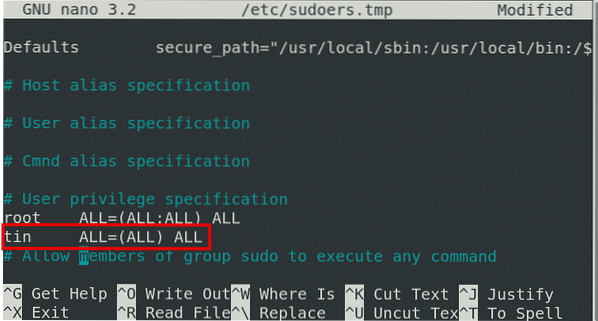
Ak chcete priradiť povolenia iba konkrétnym príkazom, do priečinka / etc / sudoers spis:
- Príkaz alias
- Záznam pre používateľa
Napríklad, ak chcete priradiť prístup používateľa iba k príkazu reštartovať, pridajte do položky nasledujúci záznam Sekcia špecifikácie Cmnd Alias z / etc / sudoers spis:
Budete tiež musieť pridať položku pre používateľa v dolnej časti okna súbor: tin ALL = (ALL) NOPASSWD: REBOOT
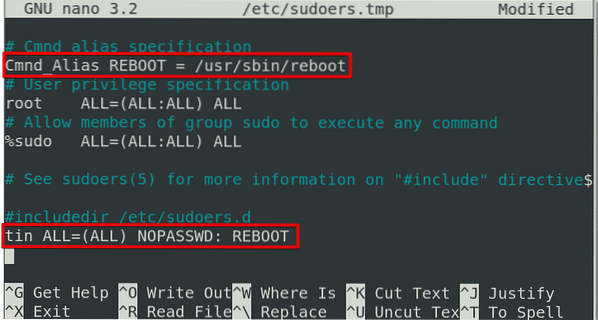
Po dokončení súbor uložte a ukončite.
Vyskúšajte sudo Access
Prepnite na používateľský účet, ktorému ste priradili oprávnenie sudo, a zadajte nasledujúci príkaz, ktorý nahradí používateľské meno so skutočným používateľským menom:
$ su - používateľské menoPo zobrazení výzvy na zadanie hesla zadajte heslo používateľského účtu. Potom môže zadaný používateľ spustiť príkaz reboot s oprávneniami root:
$ sudo reštartMetóda 2: príkaz usermod
Ďalším spôsobom, ako pridať používateľa do sudoers, je použitie príkazu „usermod“. Túto metódu použite, ak chcete používateľovi prideliť všetky oprávnenia správcu.
V tejto metóde pridáme používateľa do skupiny sudo pomocou príkazu usermod. Členovia skupiny sudo môžu spúšťať ľubovoľné príkazy s oprávneniami root.
Pomocou nasledujúceho príkazu môžete pridať používateľa do skupiny sudo nahradením používateľské meno so skutočným používateľským menom.
$ sudo usermod -a -G používateľské meno sudoPríklad:
$ sudo usermod -a -G sudo tinAk chcete skontrolovať, či bol používateľ pridaný do skupiny sudo, zadajte nasledujúci príkaz a nahraďte ho používateľské meno so skutočným používateľským menom:

Vyskúšajte sudo Access
Prepnite na používateľský účet, ktorému ste priradili oprávnenie sudo, a zadajte nasledujúci príkaz, ktorý nahradí používateľské meno so skutočným používateľským menom:
Po zobrazení výzvy na zadanie hesla zadajte heslo používateľského účtu. Potom zadajte sudo, nasledovaný príkazom, ktorý chcete spustiť s oprávneniami root:
Systém zobrazí výzvu na zadanie hesla sudo. Zadajte heslo používateľského účtu a budete mať oprávnenie sudo.

Tento článok vám ukázal, ako pomocou dvoch jednoduchých metód pridať používateľa do sudoers v systéme Debian 10 Buster. Pridanie používateľa do sudoers im umožňuje vykonávať administratívne úlohy s oprávneniami root. Uistite sa však, že správnemu používateľovi prideľujete oprávnenia sudo; v opačnom prípade to môže spôsobiť bezpečnostné riziko.
 Phenquestions
Phenquestions


